Jak przetestować mikrofon na Ubuntu 20.04 Focal Fossa
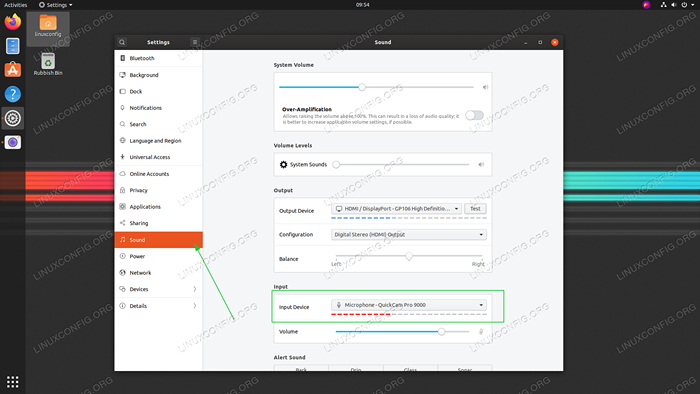
- 3515
- 653
- Natan Cholewa
Celem tego samouczka jest pokazanie czytelnika metodę testowania mikrofonu na Ubuntu 20.04 Focal Fossa.
W tym samouczku nauczysz się:
- Jak przetestować mikrofon z gnomu
- Jak testować mikrofon z wiersza poleceń
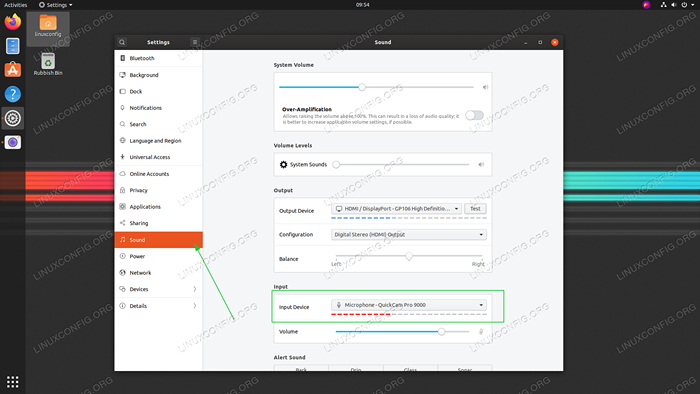 Jak przetestować mikrofon na Ubuntu 20.04 Focal Fossa
Jak przetestować mikrofon na Ubuntu 20.04 Focal Fossa Zastosowane wymagania i konwencje oprogramowania
| Kategoria | Wymagania, konwencje lub wersja oprogramowania |
|---|---|
| System | Zainstalowany Ubuntu 20.04 lub zaktualizowane Ubuntu 20.04 Focal Fossa |
| Oprogramowanie | Nie dotyczy |
| Inny | Uprzywilejowany dostęp do systemu Linux jako root lub za pośrednictwem sudo Komenda. |
| Konwencje | # - Wymaga, aby podane polecenia Linux są wykonywane z uprawnieniami root bezpośrednio jako użytkownik root lub za pomocą sudo Komenda$ - Wymaga, aby podane polecenia Linux zostały wykonane jako zwykły użytkownik niepewny |
Jak przetestować mikrofon na Ubuntu 20.04 Instrukcje krok po kroku
Mikrofon testowy z pulpitu GUI GNOME
- Otworzyć
Ustawieniaokno i kliknijDźwiękpatka. SzukajUrządzenie wejściowe. - Wybierz odpowiednie urządzenie i zacznij rozmawiać z wybranym mikrofonem. Pomarańczowe paski poniżej nazwy urządzenia powinny zacząć migać w wyniku wejścia audio.
Mikrofon testowy z wiersza poleceń
- Po pierwsze, podsumowanie wszystkich dostawnych urządzeń mikrofonowych. Otwórz okno terminala i wprowadź następujące polecenie:
$ sudo aRecord -l **** lista urządzeń sprzętowych przechwytywania **** karta 0: PCH [HDA Intel PCH], urządzenie 0: ALC662 Rev3 Analog [ALC662 Rev3 Analog] Subdevices: 1/1 Subdevice #0: 0 Karta 0: PCH [HDA Intel PCH], urządzenie 2: ALC662 Rev3 Alt Analog [ALC662 Rev3 Alt Analog] Subdevices: 1/1 Subdevice #0: Subdevice #0 Karta 1: Q9000 [QuickCam Pro 9000], urządzenie 0: USB Audio [USB Audio] Podfintety: 1/1 Subdevice #0: Subdevice #0
- Następnie nagraj krótki 10 -sekundowy dźwięk za pomocą następującego polecenia:
$ sudo aRecord -f s16_le -d 10 -r 16000 - -evice = "hw: 1,0" /tmp /test -mic.WAV
W powyższym przykładzie zarejestrowaliśmy dźwięk za pomocą mikrofonu za pomocą QuickCam Pro 9000, jak określono
--device = "HW: 1,0"jak wkarta 1Iurządzenie 0zaRecord -LWyjście w poprzednim kroku. - Teraz potwierdź, że mikrofon poprawnie zarejestrował wejście audio za pomocą za pomocą
gra:# aplay /tmp /test-mic.WAV
Powiązane samouczki Linux:
- Rzeczy do zainstalowania na Ubuntu 20.04
- Rzeczy do zrobienia po zainstalowaniu Ubuntu 20.04 Focal Fossa Linux
- Rzeczy do zrobienia po zainstalowaniu Ubuntu 22.04 JAMMY Jellyfish…
- Rzeczy do zainstalowania na Ubuntu 22.04
- Ubuntu 20.04 Przewodnik
- Ubuntu 20.04 sztuczki i rzeczy, których możesz nie wiedzieć
- Jak testować mikrofon na Manjaro Linux
- Najlepszy czytnik PDF dla Linux
- Ubuntu 22.04 Przewodnik
- Jak zainstalować czytnik Adobe Acrobat na Ubuntu 22.04 Jammy…
- « 10 najlepszych motywów Ubuntu (18.04 Bionic Beaver Linux)
- Zainstaluj Ubuntu 16.04 Mate lub Ubuntu 18.04 na Raspberry Pi »

